Windows 11 este oficial lansat. Nu mulți utilizatori de Windows 10 au făcut upgrade la acesta, dar cei care au raportat probleme majore. Windows 11 este nou și a apărut mult mai devreme decât se așteptau majoritatea producătorilor de dispozitive și producătorilor de componente hardware, ceea ce înseamnă că nu totul are un driver compatibil pregătit pentru noul sistem de operare.

Cuprins
Intel Killer Networking Software și Windows 11
Windows 11 nu pare să aibă erori majore în acest moment, cel puțin niciuna care să fi fost identificată. O problemă pe care câțiva utilizatori au raportat-o este internetul lent. În general, vă puteți aștepta ca internetul să rămână oarecum lent după ce instalați un sistem de operare nou-nouț, dar problema este persistentă pentru unii utilizatori.
Problema internetului lent poate fi cauzată și de Intel Killer Networking Software.
Software de rețea Intel Killer
Intel Killer Networking Software este o aplicație Intel. Este instalat pe sistemul dumneavoastră fie când instalați drivere de rețea, fie de către producătorul desktopului/laptop-ului. Veți găsi acest software pe sistemul dvs. dacă aveți una dintre următoarele componente hardware.
Intel® Killer™ Wi-Fi 6 AX1650 (este)
Intel® Killer™ Wi-Fi 6 AX1650 (xw)
Intel® Killer™ Wi-Fi 6E AX1675 (xw)
Intel® Killer™ Ethernet E3100 2,5 Gbps
Instalează drivere pentru aceste componente hardware, cu toate acestea, rulează și anumite servicii în fundal pentru a „gestiona” conexiunea. În afara driverelor, nu aveți nevoie de serviciile pentru a rula. Placa de rețea va funcționa bine. Aceste servicii pe care le rulează aplicația Intel Killer Networking Software provoacă un internet lent pe Windows 11. Din fericire, le puteți opri să ruleze.
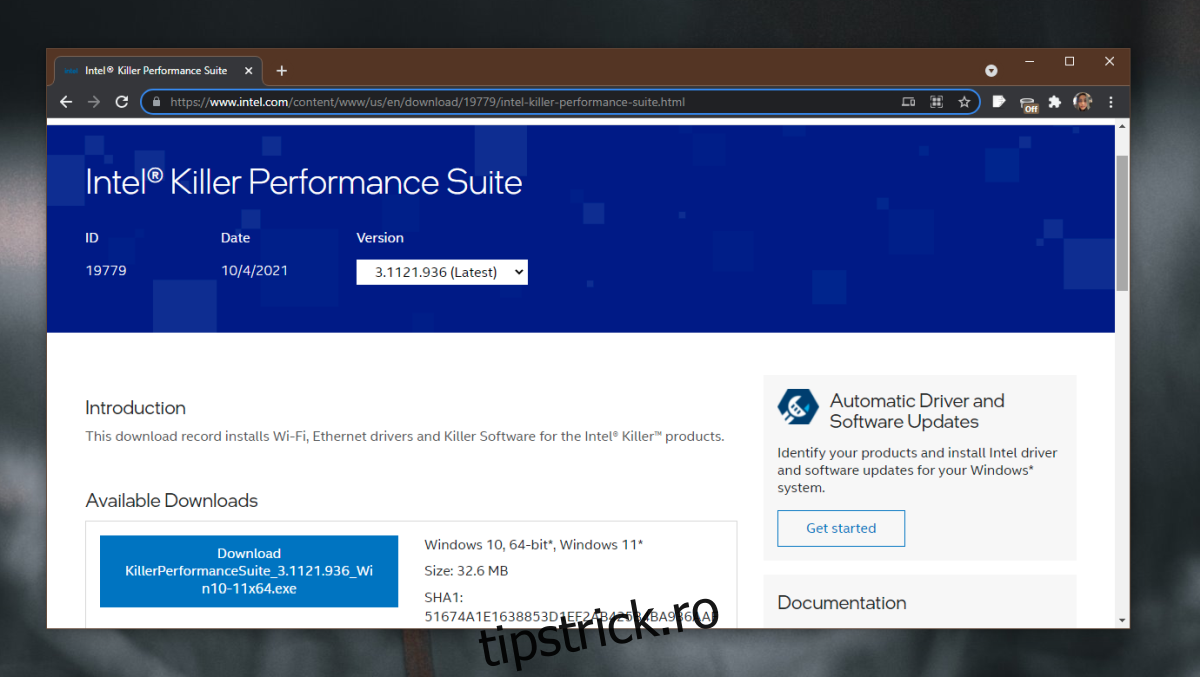
Opriți serviciile Intel Killer Networking Software
Pentru a opri serviciile rulate de aplicația Intel Killer Networking Software, urmați acești pași.
Atingeți comanda rapidă de la tastatură Win+R pentru a deschide caseta de rulare.
În caseta de rulare, introduceți services.msc și atingeți tasta Enter.
În aplicația Servicii, căutați următoarele servicii.
Serviciul Killer Analytics
Killer Dynamic Bandwidth Management
Serviciul Killer Network
Serviciu de selecție Killer Smart AP
Faceți clic dreapta pe un serviciu și selectați Oprire din meniul contextual.
Faceți dublu clic pe serviciu și accesați fila General.
Deschideți meniul derulant Tip de pornire.
Selectați Dezactivat din meniu.
Repetați pentru toate serviciile pe care le-am enumerat.
Reporniți sistemul.
Concluzie
Aplicația Intel Killer Networking Software poate cauza sau nu probleme sistemului dumneavoastră. Dacă nu este, nu este nevoie să dezactivați aceste servicii. Dacă simțiți că internetul este lent pe sistemul dvs., în comparație cu alte dispozitive pe care le utilizați în aceeași rețea, merită să dezactivați aceste servicii pentru a vedea dacă face o diferență.

